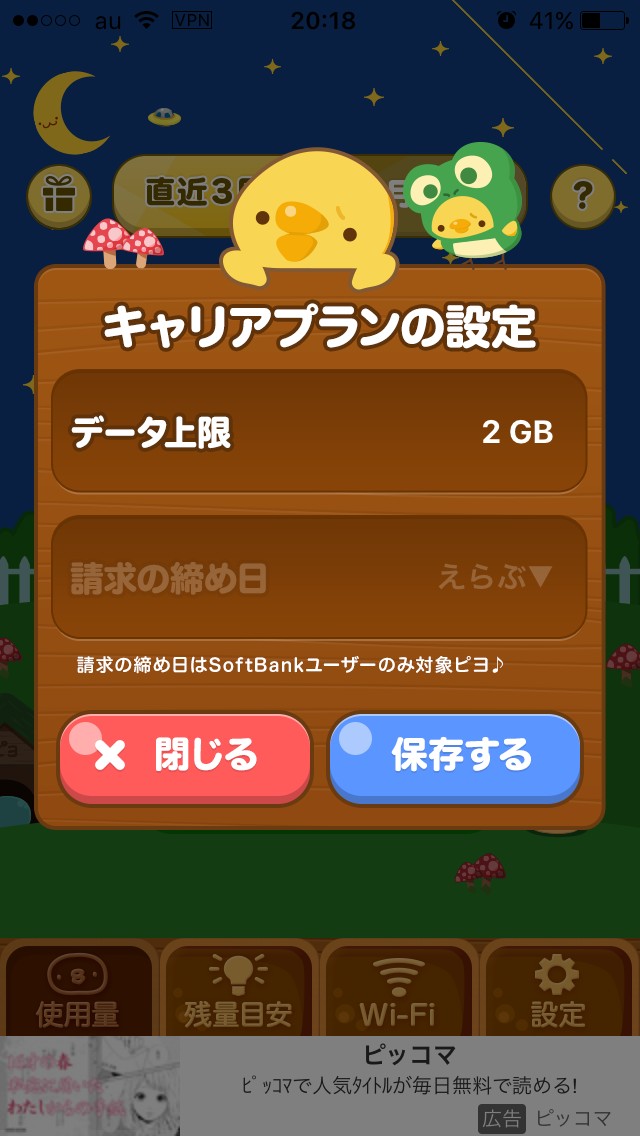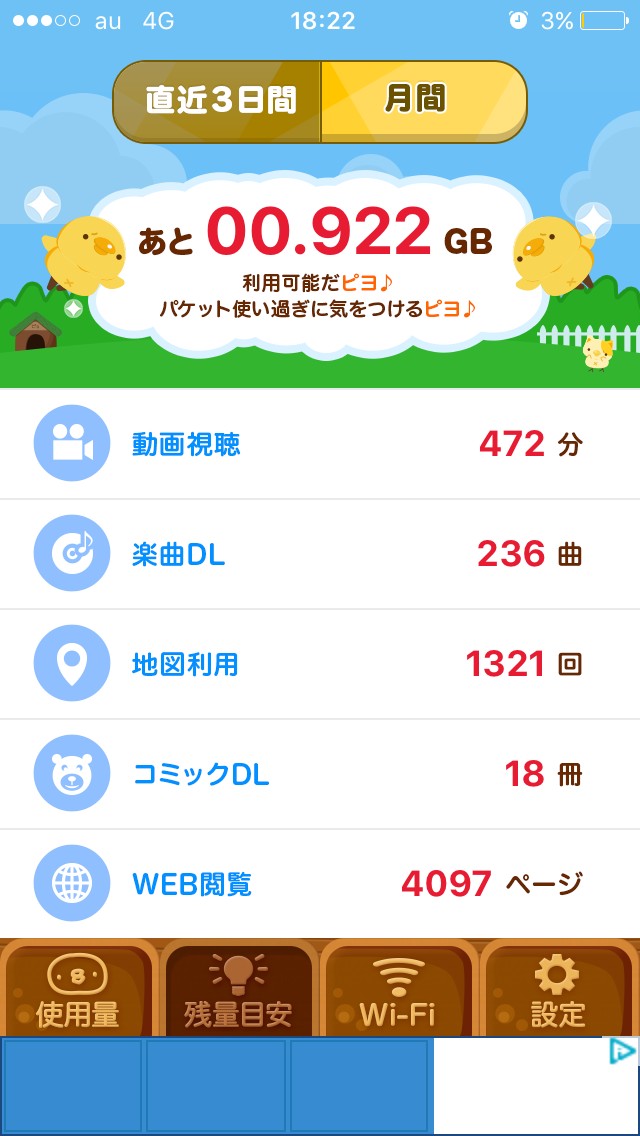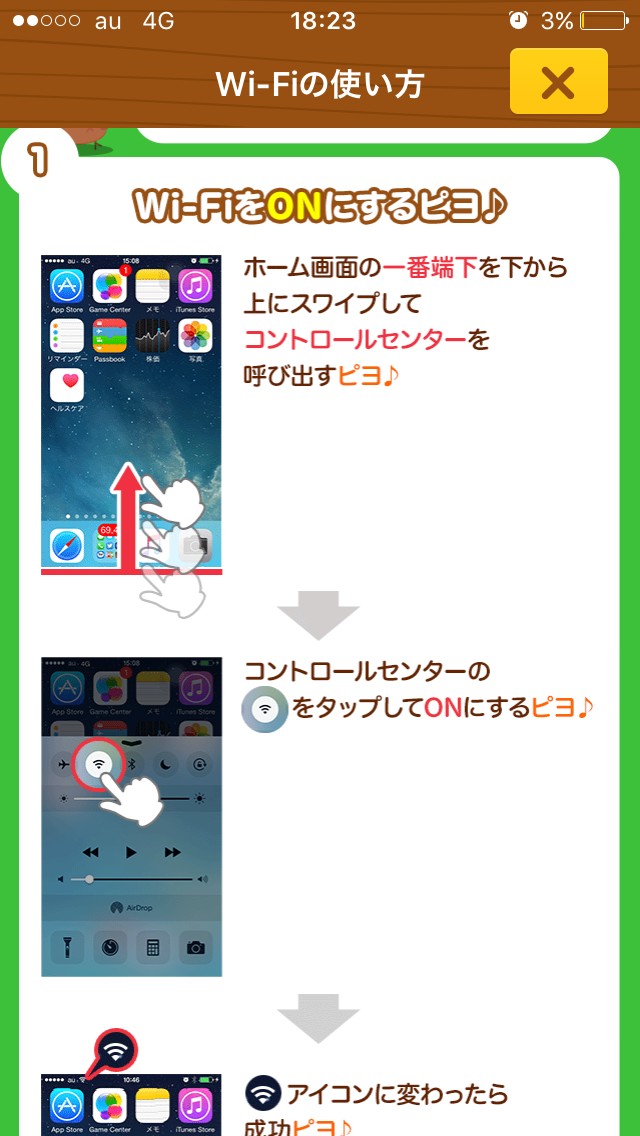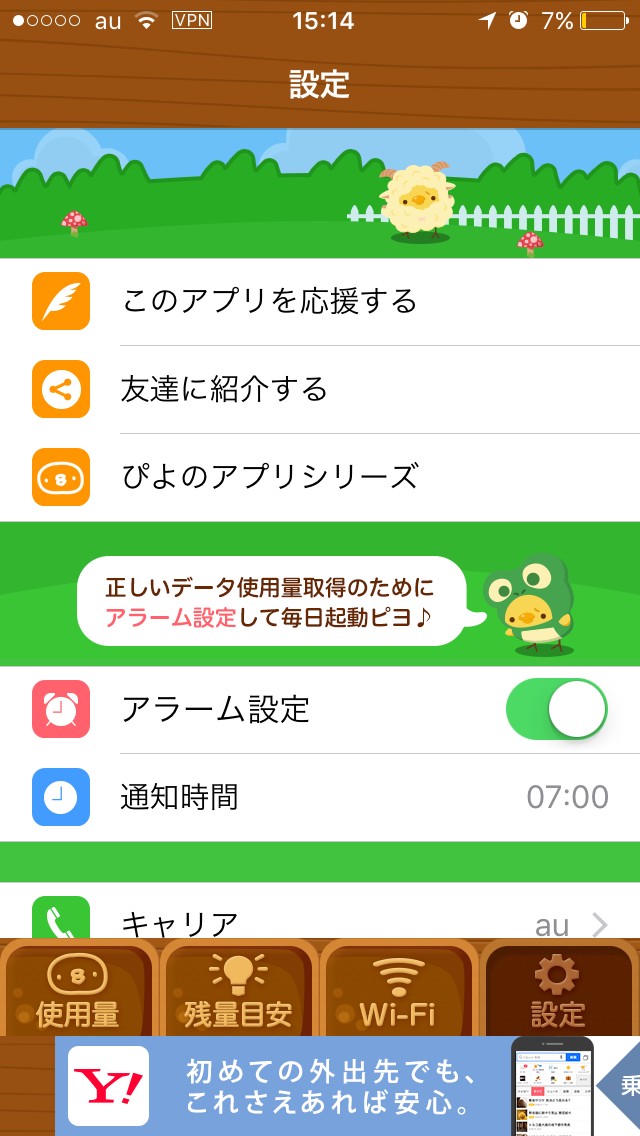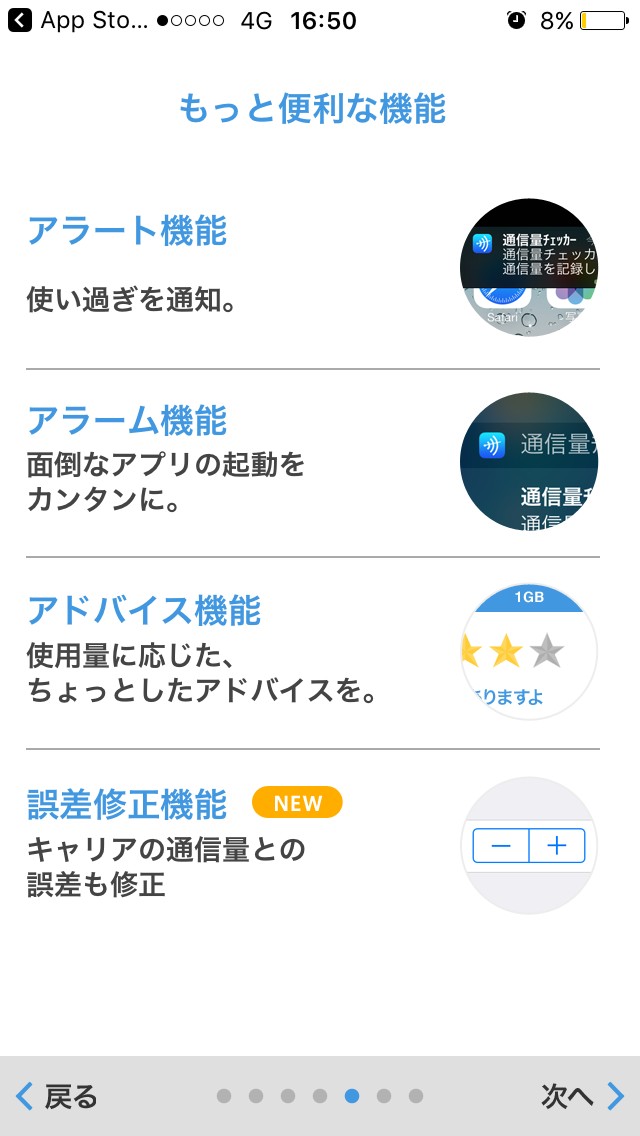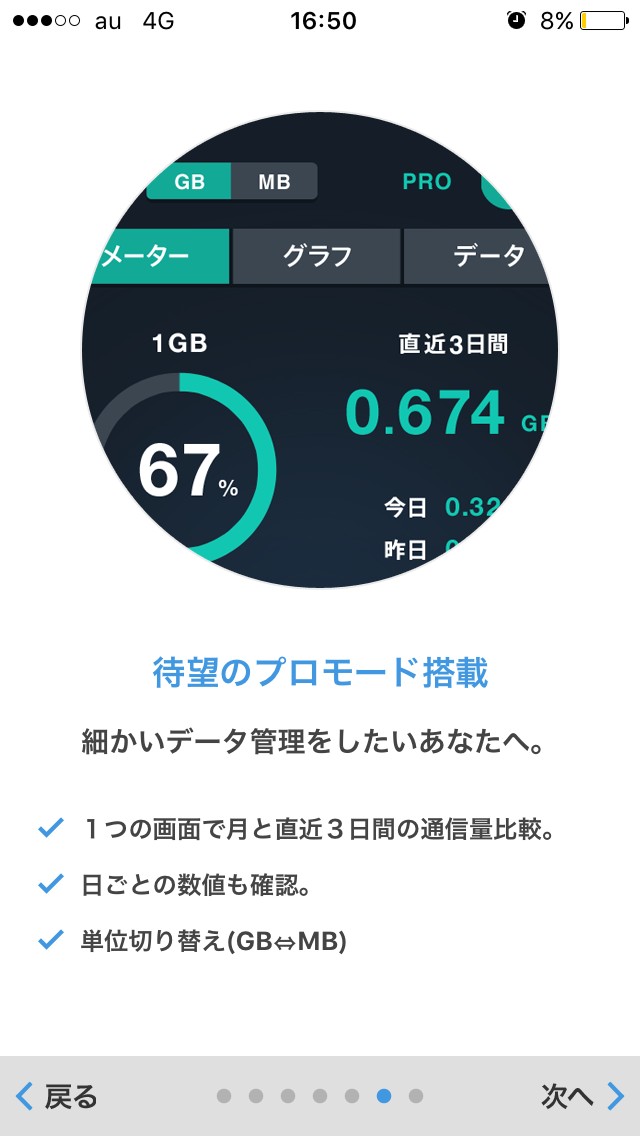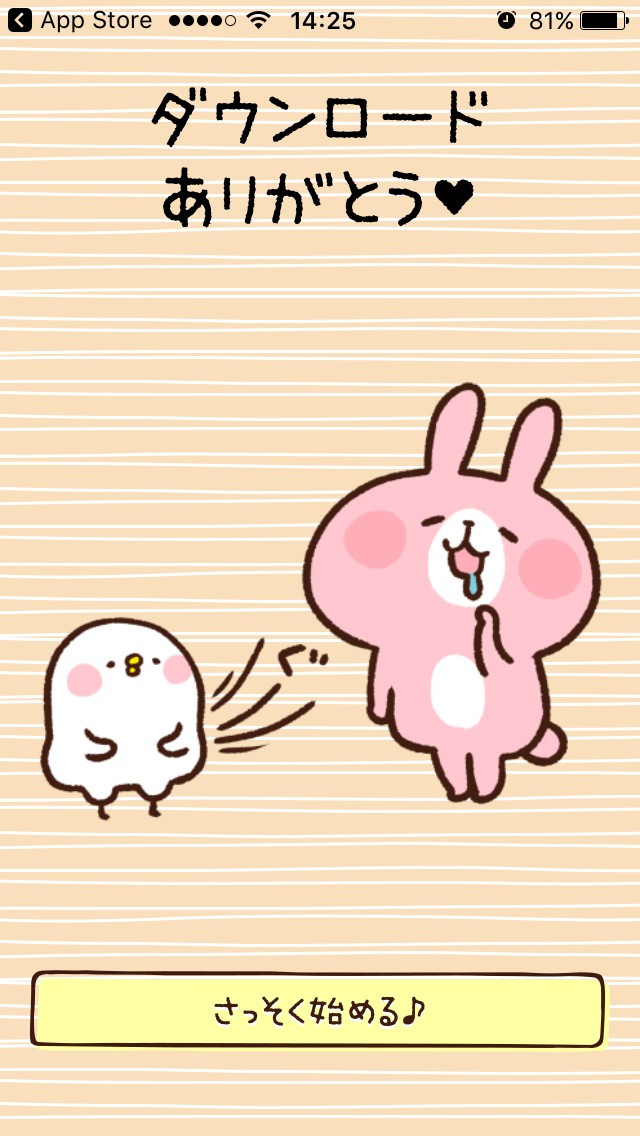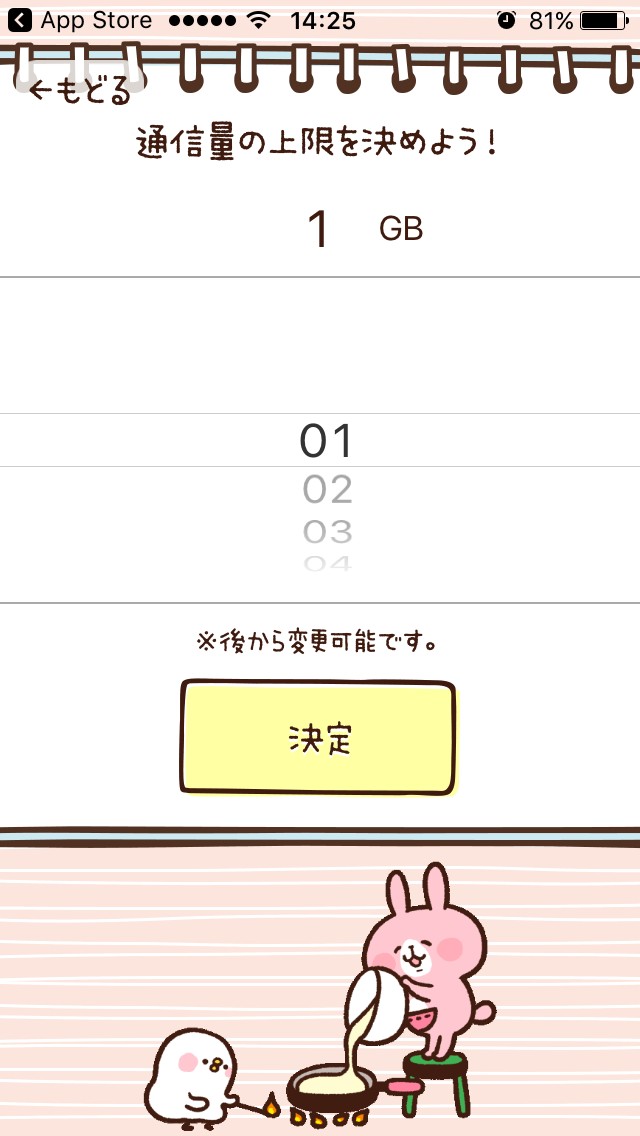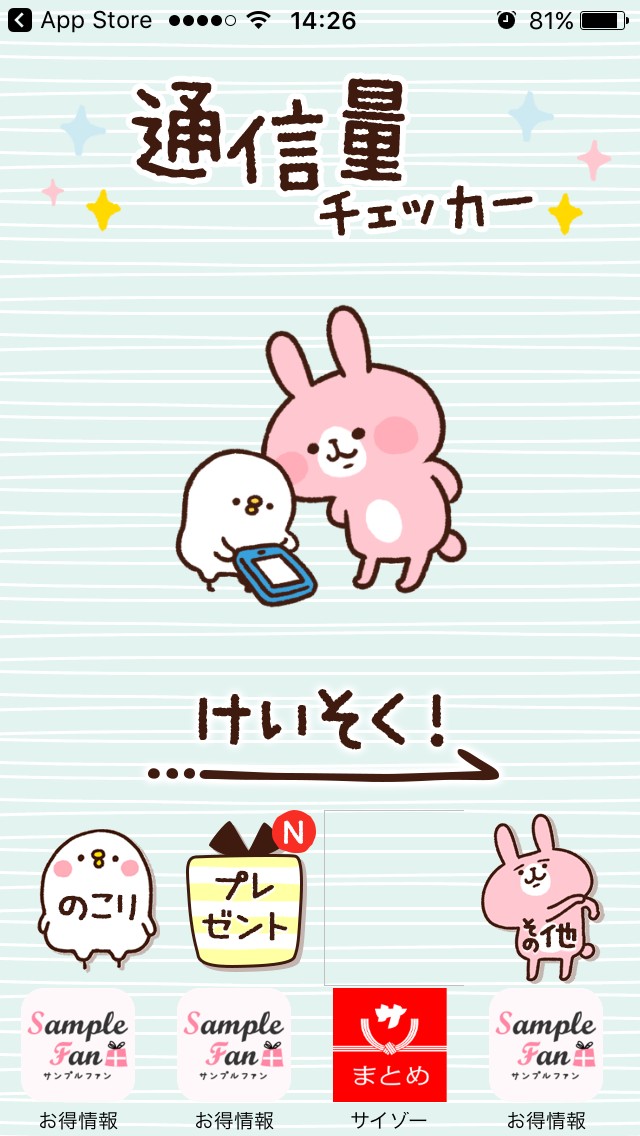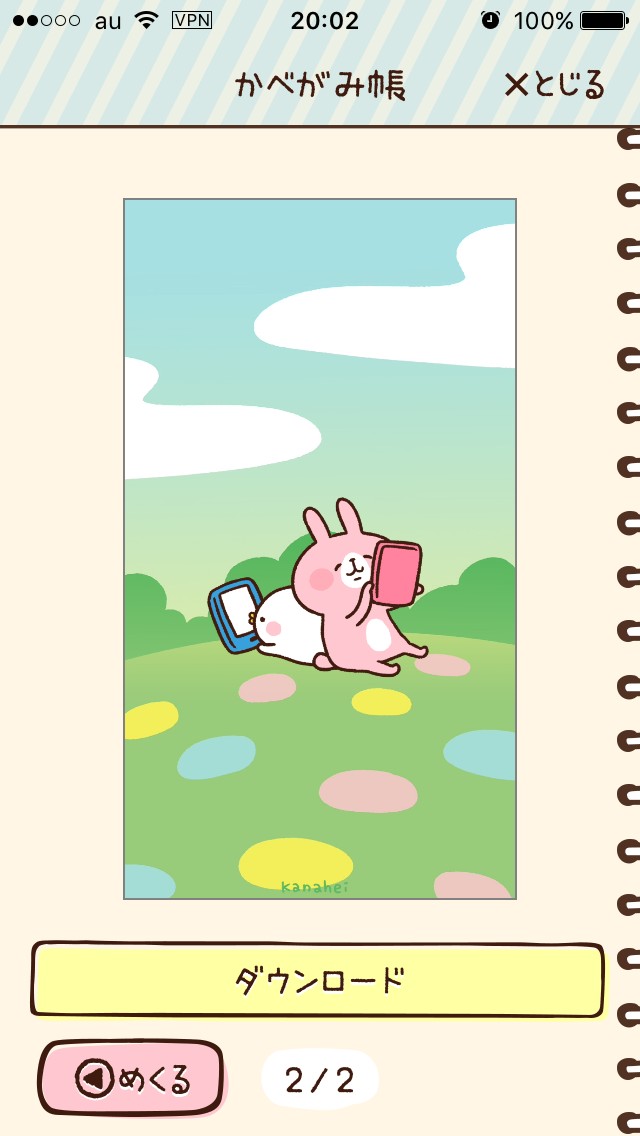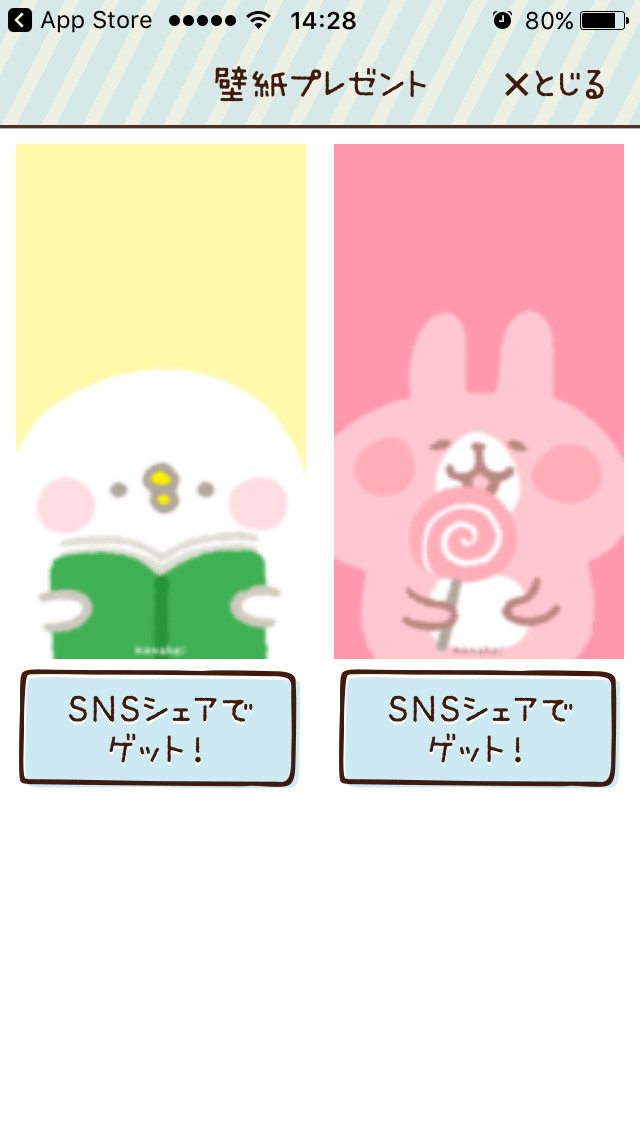動画視聴などの気になる通信量越えを賢くチェックできるアプリ3選!
-
この記事をシェア
-
- 動画でつい使いがちな通信量を「ぴよパケ」アプリで賢くチェック!
- メーターやグラフで使用量が分かる「通信量チェッカー」アプリ
- かわいいキャラの「カナヘイの通信量チェッカー」で通信量チェックを楽しく!
- 通信量はアプリチェックで動画などの通信制限をクリア!
目次
好きなアーティストの楽曲をダウンロードしたり、気になる動画を見続けてしまったり、面白いゲームにはまって通信量が超過してしまった人におすすめしたいアプリがあります。月間データ上限のGBは自分のプランに設定でき、データ残量の目安が目で見て分かるグラフや数字で分かりやすく確認することが可能です。シンプルなデザインやかわいいキャラクターのアプリもあり、楽しく通信量管理できるでしょう。動画視聴や楽曲ダウンロード、WEB閲覧などの使用可能な目安も分かるので、使いすぎてしまうことなく安心できます。
動画でつい使いがちな通信量を「ぴよパケ」アプリで賢くチェック!
画像:著者撮影
インストールするだけで、動画などにかかった通信量を直近3日間と月間で教えてくれる「ぴよパケ」アプリ。GB使用量や残量目安をかわいい画面でお知らせしてくれます。位置情報をONにして近くのWi-Fiを利用すれば、通信量の節約にもなります。また、残量目安画面では動画視聴のほかにも、さまざまな通信量使用の可能な範囲を分かりやすく表示しています。毎日アプリを起動させて、データ量を確認したい人や、通信量チェックだけでなく、近くのWi-Fiも利用して通信制限に気を付けたい人におすすめできる「ぴよパケ」アプリです。
「ぴよパケ」アプリで通信量を確認しよう
画像:著者撮影
興味のある動画を見続けたり、好きなゲームをステージクリアのため長時間になってしまい、通信速度が遅くなったなどどいうことはありませんか?これは通信制限がかかってしまったからなのですが、自分の通信量が分かったらセーブできるのにと思う人も多いでしょう。そんな時に役に立つのが「ぴよパケ」アプリです。
まずインストールすると、通知を送信することを許可するかという画面が表示されます。PUSH通知をオンにすると、設定した時間にアプリ起動をお知らせしてくれる起動アラームを活用できるので、選択してください。設定すると、はじめるボタンが表示されるのでタップしましょう。使用量画面が開いてパーセンテージ表示され、かわいいぴよのコメントもあります。
画像:著者撮影
月間データ使用量もチェックしてみよう
最初は直近3日間の使用量が表示されますが、月間をタップして月単位の使用量を確認することもできます。月間画面を開くと、設定するボタンが表示されるので、タップしましょう。キャリアプランの設定画面になりますので、データ上限を自分の設定にし、SoftBankユーザーの人は請求の締日も選んでください。
画像:著者撮影
設定したら保存するボタンを押しましょう。月間画面に戻りますので、OKするをタップしてください。月間のぴよキャラは毎月変わるので、飽きずに使用量をチェックできます。
分かりやすい残量目安で通信量を管理できる!
画像:著者撮影
例えばデータ残量に余裕があっても、なににどのぐらい使用できるのかちょっと分かりづらいと思う人が大半でしょう。そんな時は、残量目安ボタンをタップしてください。画面上部に利用可能なデータ残量が表示され、動画視聴は分単位・楽曲ダウンロードは曲数単位・コミックダウンロードは冊数・WEB閲覧はページ数と分かりやすく示されています。
Wi-Fiに接続して通信制限をクリアしよう
画像:著者撮影
画面下部のWi-Fiボタンをタップしてみましょう。始めに位置情報サービスを利用するには、位置情報サービスをオンにしてくださいと表示されるので、設定をタップしてください。地図上に自分の携帯の位置が青丸で示されます。
次に画面右上のハテナマークをタップしてみましょう。Wi-Fiの使い方画面が開き、Wi-Fiのメリットと接続のしかたとあります。まず、キャリアの電波を使用しないため、通信制限にひっかかりにくくなリ通信量をおさえることができることと、動画や大容量のダウンロードも通信速度が速いというメリットがあります。
またWi-Fiの接続のしかたは、ホーム画面の一番下を下から上にスワイプして、コントロールセンター画面を開いてください。次に、画面の上部の飛行機マークのとなりの扇形マークをタップするとONになります。携帯画面の一番上に小さく扇形マークが表示されたら接続しています。
設定画面からキャリア・データ上限を設定しよう
画像:著者撮影
画面下部の設定を開いてみましょう。データ使用量を正確にはかるために、毎日アプリを起動できるよう、アラーム設定があります。アラーム設定の白丸を右にスライドさせ、通知時間を設定してください。キャリアは3社から選択し、データ上限は2GBから30GB内で選択しましょう。
「ぴよパケ」アプリでデータ通信料をセーブしよう
ついつい使いすぎて通信制限がかかってしまう人にぜひおすすめしたい「ぴよパケ」アプリ。通信量をチェックするだけでなく、Wi-Fiに接続して通信量をおさえることもできる優れもののアプリです。かわいいぴよをタップすると、時々つぶやいてくれたり、壁紙プレゼントなどもありキャラクターが好きな人にも向いています。
メーターやグラフで使用量が分かる「通信量チェッカー」アプリ
画像:著者撮影
単に通信量が気になる人から、直近3日間で1GB超過して通信制限の可能性がある人まで、メーターやグラフから通信量の残量を分かりやすく表示してくれる「通信量チェッカー」アプリのシンプルモード。細かいデータ管理ができるプロモードもあり、自分が1日にどのぐらい通信量を使っているのか、とてもよく分かります。直近3日間と月単位での残量がGBとパーセンテージ表示されるメーターや、年月日ごとに表示されるグラフ、1日ずつ使用した通信量が分かるデータの3種類がプロモードにあります。
シンプルモードで通信量をざっくり確認!
画像:著者撮影
それほど細かく通信量をチェックしなくてもよい人は、シンプルモードがおすすめです。最初にインストールすると、通知を許可するかの画面になるので、アプリ起動を知らせてくれるアラームを設定したい人は許可にしておきましょう。ここからスタートボタンの表示された画面になりますので、タップしてください。アプリの説明画面が続いて、ブルーのグラデーションのシンプルモードの画面になります。
まず始めにキャリアなどを設定しよう
画像:著者撮影
画面下部の真ん中にあるネジボタンをタップしましょう。設定画面になるので、キャリア・メーターの表示・通信量制限などの設定をしてください。メーターの表示は、初期設定が残量表示となっていますが、分かりづらければ使用量表示にもできます。通信量制限・月では、通信量に制限を設けていたら、そのGBに設定できますし、セーブしたい人は少なく設定しておくのも良いでしょう。3日間では、3日間以内の使用可能なGBを設定することで、使い過ぎを防ぐことができます。
また、毎日アプリを起動することが精度の高いデータ取得となるため、起動忘れ防止アラームをオンにして、お知らせ時刻を設定しておくと良いでしょう。設定したら、右上の完了をタップするとシンプルモード画面に変わります。月ごとのデータ残量がメーター表示とGBで分かりやすく示されます。画面を左にスワイプすると、直近3日間のデータ残量も確認できます。
また画面上部のグラフボタンをタップすると、制限したGBが赤線で表示され、毎日のデータ使用量がグラフから見られます。黒の折れ線グラフはGBの使用量、白の棒グラフはMBの使用量となっています。いつ使いすぎたかなど、自分のデータ管理に役立ちます。
プロモードでもっと詳細に通信量をチェックしよう
画像:著者撮影
データ通信量の使用量や残量が分かっても、実際にどれぐらい使えるのか確認したい人は、画面下部の電球ボタンをタップしましょう。アドバイス画面になり、月間と3日間のデータ使用目安が表示されます。5つ星とコメントの他に、音楽・地図・コミック・動画・WEB画像送信と具体的な使用目安が分かります。
サポートもしっかりしているので安心
画面下部の地球儀マークをタップしましょう。キャリアサポート・公式サポート on Twitterと表示されます。キャリアサポートは各携帯会社のサポートページにつながり、正確な通信量を調べられます。公式サポート on Twitterでは、「通信量チェッカー」アプリの最新情報のお知らせやアカウント作成してツイートすることもできます。
細かい設定のできる「通信量チェッカー」アプリで動画などの通信量をクリア!
データ通信の上限を設定して、1日の設定通信量を超えそうになったらお知らせしてくれる、日計の通信量アラームもある「通信量チェッカー」アプリ。3日間と月単位での通信量制限を設定できるため、つい使いすぎてしまう人におすすめしたいアプリです。
かわいいキャラの「カナヘイの通信量チェッカー」で通信量チェックを楽しく!
画像:著者撮影
せっかく毎日、アプリを起動するならかわいいキャラに癒されたい人におすすめしたいのが、「カナヘイの通信量チェッカー」アプリ。ピスケとうさぎの2匹にほっこり和みつつ、通信量もチェックできるという癒し系アプリになっています。こちらの2匹が気に入ったら、壁紙プレゼントもあるのでぜひお気に入りを探してみてください。
インストールしたら計測のために設定しよう
画像:著者撮影
まずアプリをインストールすると、通知を送信する許可をするかの画面が表示されます。アプリ起動のアラーム機能があるので、通知が必要な人は許可にしましょう。次に、さっそく始めるボタンが表示されるので、タップしてください。続いてキャリアを選択する画面になるので、自分のキャリアをタップしましょう。
画像:著者撮影
次に、通信量の上限を決める画面が表示されるので、自分の通信量上限を決めて決定ボタンをタップしてください。すでに上限を設けている人は、そのGBにしましょう。いよいよ計測画面に移ります。
画像:著者撮影
こちらの画面が通信量チェックの最初の画面となります。「けいそく!」という文字の部分を右に指でスライドしてみましょう。初めに、通信使用量の画面の説明が表示されます。
画像:著者撮影
画面の左にあるテレビに月のデータ使用量が表示されます。また通信量の詳細は、テレビの下の詳細をタップしましょう。3日前までの通信量がチェックできます。イラストでは、通信使用量にあわせてピスケがホットケーキを食べてしまうので、ホットケーキの減り具合が使用量を表しています。使い方が分からない時などは、右上の3つの小さな丸ボタンをタップしてください。
画像:著者撮影
続いて、アプリを起動しなくても通信量をチェックできるというiphoneの使い方画面が表示されます。この設定により、通知センターを開くだけで使用量が分かるようになります。
画像:著者撮影
アラーム設定して毎日起動しよう
画像:著者撮影
正確な通信量を計測するには、こまめにアプリを起動することが大事です。通信使用量の右上の小さな3つの丸ボタンをタップしましょう。設定を選択すると、アラームという設定があります。通知してほしい時間を選んで設定するをタップしてください。毎日、その時間にアプリ起動をお知らせする通知が届きます。
詳細な通信可能量を調べよう
画像:著者撮影
通信量チェッカーの始めの画面の左下にある、ピスケのイラスト部分をタップしましょう。通信可能量が詳しく、WEB・動画・音楽・地図・コミック・画像送信と表示されます。こまめに確認しておくと、通信制限にならないように使用できます。
キャラの壁紙プレゼントも!
画像:著者撮影
こちらのアプリを活用して、すっかりピスケとウサギが気に入ってしまった人もいるのではないでしょうか。そんな人におすすめしたいのが、壁紙プレゼントです。
通信量チェッカーの始めの画面にプレゼントと表示された部分をタップしましょう。壁紙プレゼントの画面になります。画面下部の四角の中から、好きな画像を選んで、保存するボタンをタップしてください。ダウンロードボタンが表示されるのでタップすると、写真へのアクセスを許可するかと表示されるので許可をタップしましょう。DLが完了しました、という確認画面が表示されるのでOKをタップしてください。
画像:著者撮影
他にも、通信使用量画面にある「更新中!限定壁紙GET」をタップしてください。かわいい2匹の画像が表示されて、SNSで投稿すると限定壁紙がもらえます。
通信量チェックしながら、ピスケとうさぎにほっこり
通信量チェックするなら、かわいいキャラのアプリがいいという人や、カナヘイのキャラが好きな人におすすめしたいのが、「カナヘイの通信量チェッカー」アプリです。通信量だけでなく、動画などの通信可能量も詳しく分かって計画的にデータを使用できます。壁紙をダウンロードしたり、カナヘイのブログもチェックして楽しみながら管理できます。
通信量はアプリチェックで動画などの通信制限をクリア!
動画やダウンロード・ネットでの検索など、なにかと使いすぎてしまう通信量。毎月、通信制限にかかってしまいなんとかしたい人にぜひ活用してもらいたいアプリです。シンプルに通信量をチェックするものから、かわいいキャラの画面のものなど、さまざまなタイプのアプリがあるのでぜひ自分の好きなアプリで楽しくデータ管理してみましょう。